
FaceTime è un prodotto di videotelefonia sviluppato da Apple ed è disponibile per sistemi operativi come iOS 4 e successivi e Mac OS X 10.6.6 e successivi. Non abbiamo bisogno di spiegare FaceTime in quanto è uno degli strumenti più utilizzati per le chiamate audio e video tra i Mac ed è l’app macOS predefinita, quindi gli utenti non possono eliminarla ma sì, possono disabilitarla. Uno dei motivi principali della sua popolarità è che consente la sincronizzazione con tutti i tuoi dispositivi Apple. Ciò significa che se lo stai utilizzando su Mac e stai passando all’iPhone, puoi partecipare anche alla chiamata su di esso, il che significa semplicemente che se effettui una chiamata sul tuo iPhone verrà registrato sul tuo Mac e le chiamate recenti verranno memorizzate nel tuo La cronologia di FaceTime si rifletterà su tutti i dispositivi Mac collegati.
Una domanda molto comune che gli utenti di FaceTime chiedono spesso riguarda la cancellazione dei registri delle chiamate su FaceTime. È possibile su dispositivi Mac o iOS e quali sono i semplici passaggi per farlo. Quindi in questo particolare blog discuteremo su come eliminare tutte le chiamate FaceTime su Mac o Macbook Air e su come controllare la cronologia delle chiamate FaceTime su Mac. L’eliminazione dei registri delle chiamate FaceTime è abbastanza semplice e deve essere eseguita a intervalli di tempo regolari. Come accennato in precedenza, si sincronizza su tutti i dispositivi e se sei un utente normale di FaceTime, ti consigliamo di eliminare i registri delle chiamate per due motivi principali. L’uno è ovviamente dovuto al consumo di spazio di memoria, mentre l’altro rischio per la privacy che potrebbe comportare una scappatoia nella cronologia delle chiamate. Se stai cercando una guida per cancellare o controllare/visualizzare tutte le tue chiamate FaceTime su Mac, allora sei nel posto giusto, continua a leggere il blog fino alla fine.
Come controllare/visualizzare la cronologia delle chiamate FaceTime su Mac?
così puoi facilmente visualizzare o controllare la cronologia di FaceTime su altri dispositivi Apple che sono sincronizzati insieme fino a quando tutti i dispositivi non sono registrati nello stesso account iCloud.
Sui dispositivi Mac OS X come Macbook Air, segui i passaggi indicati di seguito per controllare la cronologia delle chiamate FaceTime:
- Apri FaceTime sul tuo dispositivo Mac (Nota: se non riesci a trovare l’app sui documenti del Mac, devi aprire la cartella dell’applicazione e quindi digitare “FaceTime” sotto la barra di ricerca
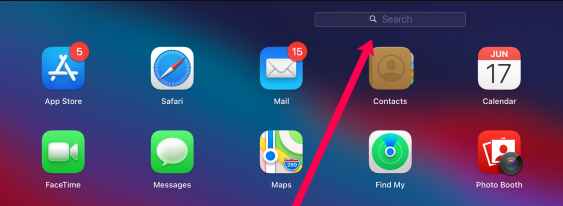
- La cronologia dell’app apparirà nell’elenco sul lato sinistro
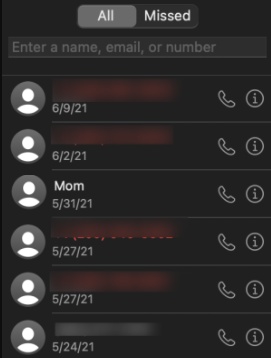
Come eliminare tutte le chiamate FaceTime su Mac o Come eliminare il registro delle chiamate FaceTime su Macbook air?
Puoi seguire i passaggi indicati di seguito per eliminare la cronologia di FaceTime su Mac:
- Usa Finder per cercare l’app FaceTime> quindi avvia l’app
- Toccare Tutti/Perse>Seleziona la chiamata da cancellare >Ctrl+clic
- Dopodiché, seleziona Rimuovi per cancellarlo dai registri delle chiamate recenti. Nota: cancellerà solo una chiamata
- Per rimuovere le chiamate recenti, devi selezionare Rimuovi tutto>questa azione cancellerà tutte le chiamate recenti nel riquadro Tutto e Perse
- I passaggi sopra menzionati rimuoveranno la cronologia di FaceTime su Mac
Qual è la necessità di eliminare la cronologia delle chiamate su Mac?
Poiché FaceTime si sincronizza su tutti i dispositivi, è assolutamente obbligatorio eliminare i registri delle chiamate per evitare rischi per la privacy e per non parlare del recuperare spazio di archiviazione e aumentare le prestazioni dell’app e del dispositivo. Anche se è un’app integrata del Mac, quindi non puoi disinstallare per eliminare le chiamate, ma sì, hai un’opzione per disabilitarlo/spegnerlo. Quindi, se desideri davvero disabilitare l’app per qualsiasi motivo, puoi seguire le istruzioni di seguito indicate:
- Innanzitutto avvia l’app
- Tocca il menu FaceTime> seleziona Preferenze
- Selezionare Impostazioni>Deseleziona Abilita questo account
- Nota: se desideri effettuare chiamate su FaceTime ma non desideri chiamate in arrivo sulla tua app, devi semplicemente deselezionare le caselle in “Sei spesso contattato per FaceTime alle” e lasciarlo abilitato.
Questo è tutto su Come eliminare tutte le chiamate FaceTime su Mac, come eliminare il registro delle chiamate FaceTime su Macbook air, come controllare la cronologia delle chiamate FaceTime su Mac. Spero che il post ti sia stato utile e risolva tutte le tue domande relative alla visualizzazione/eliminazione dei registri delle chiamate su Mac.
A parte questo, sentiti gentilmente libero di scriverci sulla nostra pagina Facebook e Twitter se hai domande o dubbi in merito allo stesso. Grazie per il tuo tempo prezioso. Vi auguro una buona giornata.